手机电视如何投屏到电脑,如今手机和电视已经成为我们日常生活中不可或缺的电子产品,我们有时候可能会遇到一些情况,例如手机屏幕太小难以满足观影需求,或者希望在大屏幕上享受更好的视觉效果。针对这些问题,投屏技术应运而生。通过手机投屏到电脑,我们可以将手机上的电视剧、电影等内容投射到电脑屏幕上,从而获得更好的观影体验。本文将介绍手机如何投屏到电脑,以及在电脑上观看电视剧的方法与步骤。通过掌握这些技巧,我们可以更好地利用手机和电脑的优势,提升我们的娱乐体验。
手机投屏到电脑上看电视剧
步骤如下:
1.方法一:利用电脑提供的Micrcast功能来实现。这个方法不需要任何软件,不过手机要投屏到电脑首先要保证电脑是Win10系统,而且电脑和手机必须在同一个网络环境下哦!(即连的是同一个WiFi)

2.点击打开电脑右下角的小气泡框(键盘快捷键Win+P),展开可以看到有各种电脑设置,点击【连接】
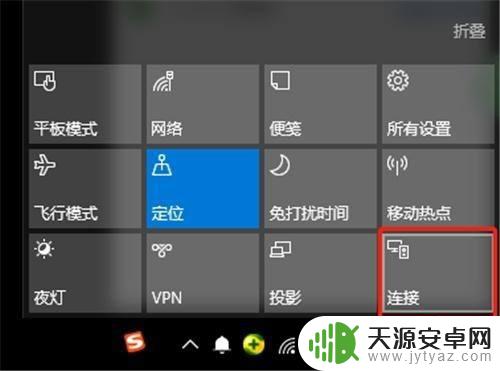
3.然后选择【投影到这台电脑】,这时候跳转到设置的页面。把图中选项改为【所有位置都可用】,这样其他设备就可以发现你的电脑了。
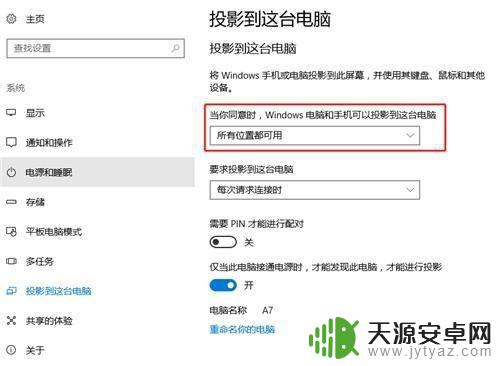
4.然后就找到你的手机里的投屏功能,有些是叫【投射屏幕】。一般出现在连接方式那里,这里以华为手机为例,下滑控制中心,找到【多屏互动】就是投屏功能了。
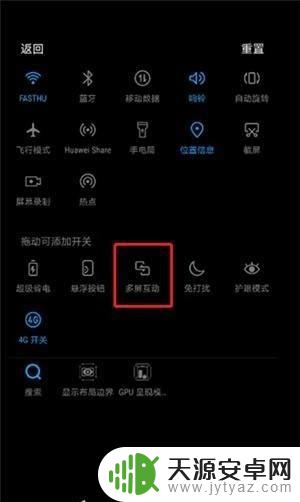
5.然后你就会识别到你的电脑,这样的话只要在电脑上点击【连接】就可以实现连接了

6.以上就是今天给大家分享的手机投屏电脑的方法了,如果你也想把自己的手机投屏到电脑上的话可以自己试一试哦。方法也很简单,只需四步,就能轻松体验大屏玩游戏看视频的感觉啦!

7.当然,有的电脑并不支持Microcast无线连接投屏功能,对此我们可以借助快投屏工具来实现。打开手机中的投屏软件,在其界面切换到“安卓手机”选项卡,根据提示选择其中一种投屏方式。
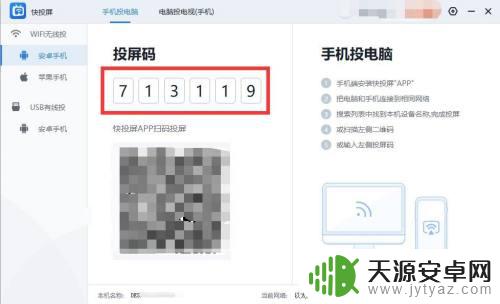
8.接着打开手机中的投屏程序,点击”投屏码连接“项,并输入电脑端显示的投屏码,点击”连接“按钮。
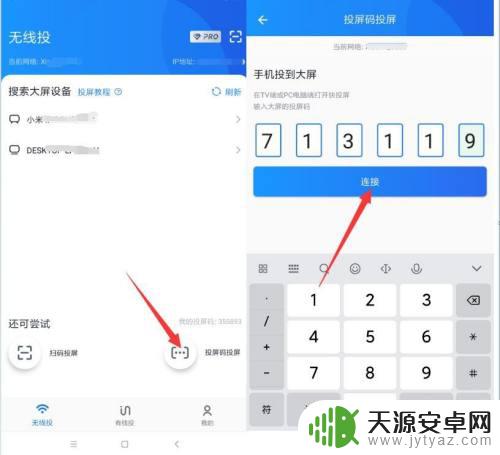
9.从弹出的电脑版程序主界面中,点击”允许“按钮,此时将会完成手机投屏幕到电脑的功能。
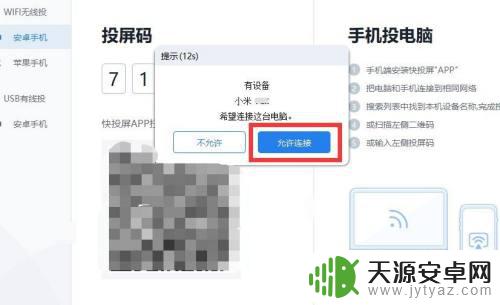
10.最后就可以在电视或电脑查看手机屏幕了。
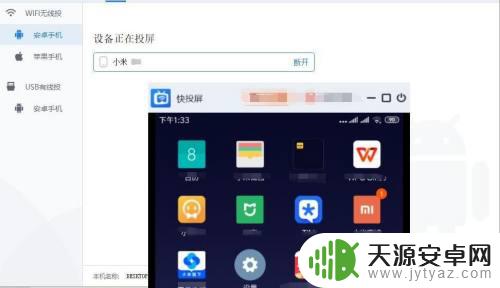
以上就是将手机屏幕投影到电脑屏幕的全部步骤,如果您有任何疑问,请按照这些步骤进行操作,我们希望这些步骤能对您有所帮助。









